将显卡驱动恢复到之前更新前版本的方法
在日常使用电脑的过程中,为了让显卡发挥最大的作用。不少用户都会让显卡自动升级。不过有时候升级后导致显卡无法正常使用,遇到这种问题应该怎么办呢?下面就让小编为大家带来将显卡驱动恢复到之前更新前版本的方法。
1.登录到系统桌面,右键桌面上的计算机图标,点击打开计算机管理窗口。

2.在打开的计算机管理界面窗口中,点击打开“设备管理器”,然后在右侧的界面中找到当前安装的显卡驱动。
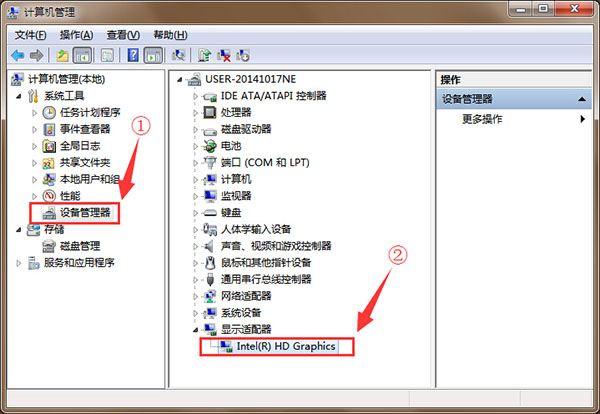
3.最后在弹出的显卡驱动属性窗口中,切换到“驱动程序”栏界面,点击打开“回滚驱动程序(R)”按钮,然后在弹出的窗口中点击“是(Y)”开始恢复更新前的显卡驱动版本。
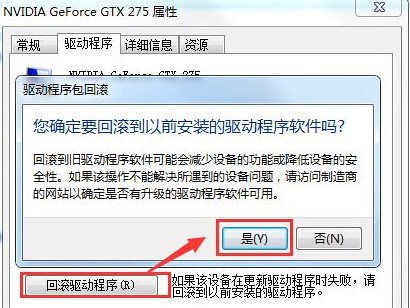
注:部分用户是使用软件安装的显卡驱动,之前的显卡驱动版本会被默认覆盖掉,所以“回滚驱动程序(P)”按钮是无法点击的,遇见这种情况用户们可以直接使用驱动精灵安装较早的显卡驱动版本即可。
以上就是小编为大家带来的将显卡驱动恢复到之前更新前版本的方法。升级显卡驱动后发现不合适,可以通过上述方法将显卡驱动恢复到之前更新前版本。
上一篇:文件拷贝到u盘中却没有显示怎么办
Win7教程查看更多

轻松学会安装win7系统教程 2021-10-05 查看详情

戴尔灵越 15如何重装win7系统? 2021-10-05 查看详情

详聊惠普4431s怎么一键重装win7系统 2021-10-05 查看详情

台式计算机重装win7系统简单教程 2021-10-01 查看详情
Win10教程查看更多










